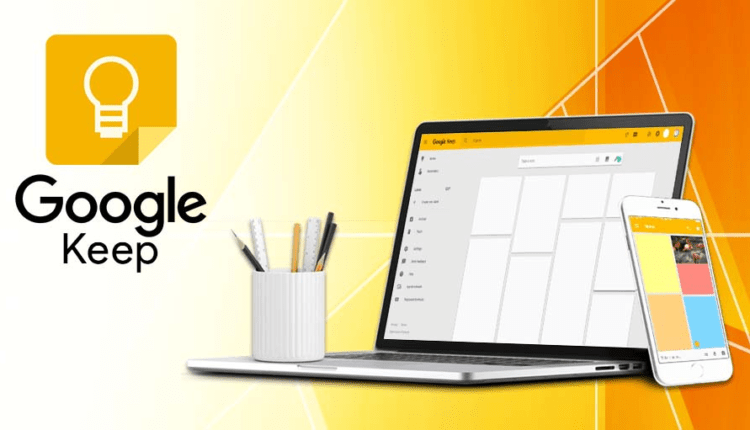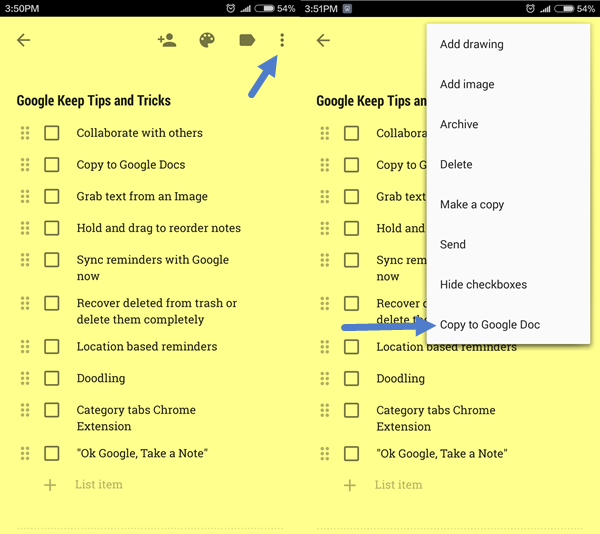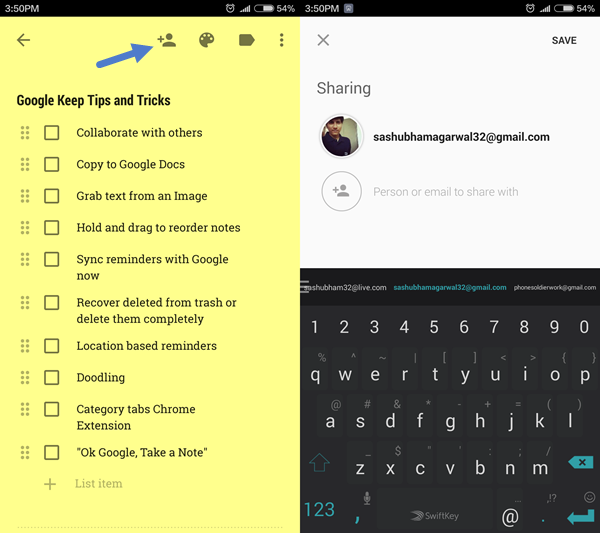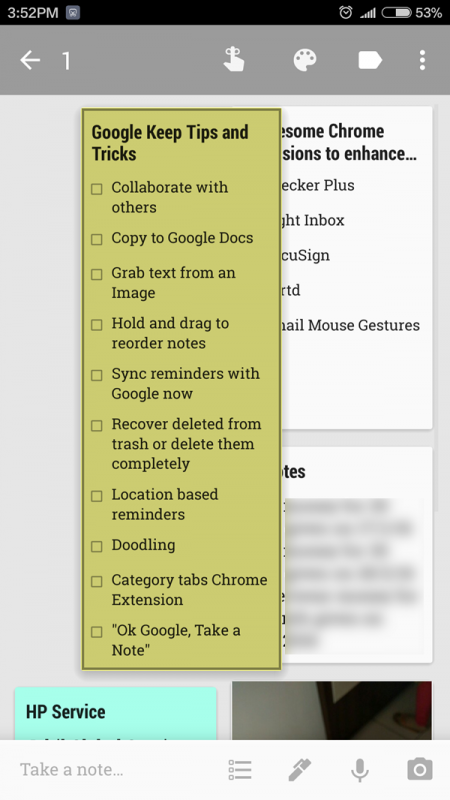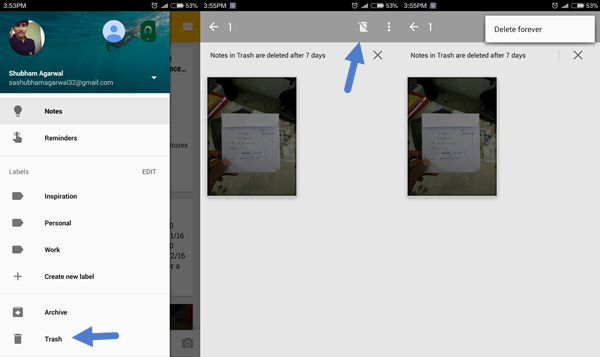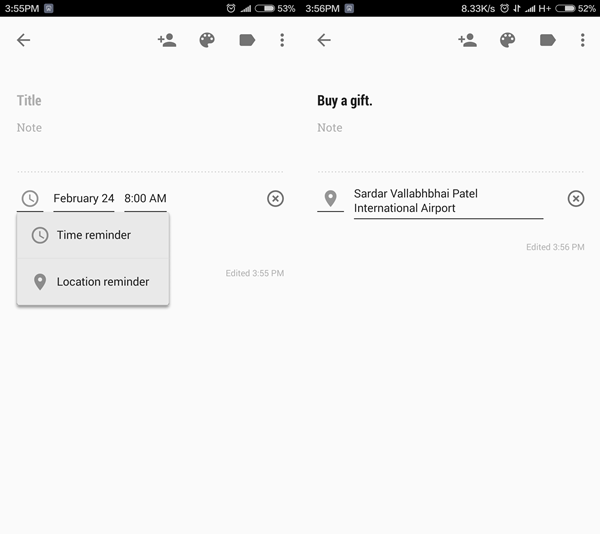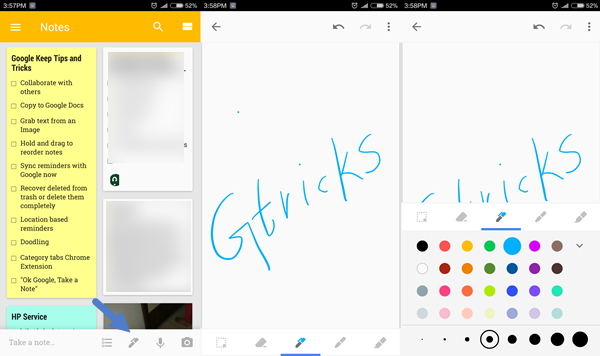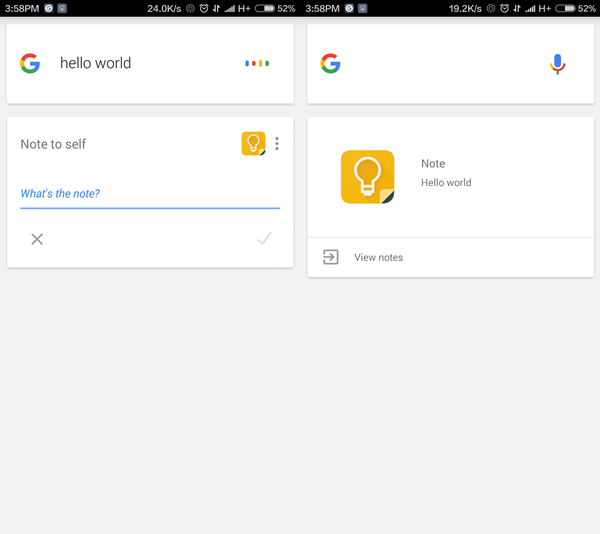10 порад щодо мобільного додатку Google Keep, які ви не можете собі дозволити пропустити
Власний додаток Google для створення нотаток, Keep, має всі функції, які можна отримати від такої платформи, включаючи красивий мобільний додаток на тему матеріалів, синхронізацію між платформами та нагадування. Однак, незважаючи на простий у використанні інтерфейс, не всі використовують його можливості в повній мірі. Тут ми ознайомимо вас із деякими найкращими порадами щодо програми Google Keep, які ви не можете пропустити.
Поради та підказки Google Keep щодо мобільного додатка
Хоча знімки екрана для цих порад взято з додатка Android, кроки та підказка будуть такими самими для веб-перегляду.
. Створіть маркери
Оскільки Keep не підтримує форматування тексту, у вас здебільшого з'являються прапорці навіть для списків, які не є справами. На щастя, ви можете створювати маркери, які розділяють різні елементи в списку. Почніть свій список із зірочки (*), тире (-) або плюса (+), і коли ви переходите на новий рядок, вони автоматично додаватимуться на початку нового рядка.
Ви також можете використовувати цю пораду для створення відступу. Використовуйте зірочку (*) як основний маркер, натисніть клавішу Enter, видаліть зірочку та використовуйте плюс (+) як вторинний і так само тире (-) як третинний маркер. Хоча там не буде проміжків вкладок, але це виконає роботу.
. Експорт нотаток до Google Docs
Google дозволяє вам безпосередньо експортувати нотатку Keep як документ Google у ваш обліковий запис Диска. Потім ви можете виконувати складні редагування (наприклад, вставляти таблицю) з інтерфейсу Google Doc. Ця функція створює новий файл документа кожного разу, коли ви експортуєте, і не дозволяє копіювати в існуючий документ, я сподіваюся, що Google представить це в майбутніх оновленнях.
Ви можете експортувати окремі або об’єднати кілька нотаток в один документ. Цю функцію також можна використовувати для резервного копіювання всіх ваших нотаток. Спочатку відкрийте Keep на робочому столі, натисніть Ctrl+A, щоб вибрати всі нотатки, а потім натисніть «Копіювати в Google Doc» у меню «Більше» з трьома крапками.
. Співпрацюйте з іншими в режимі реального часу
Як і в офісному пакеті Google, ви також можете співпрацювати з колегами в Keep. Процес залишається незмінним, ви ділитеся нотаткою з особою, і вона/вона може почати редагувати в режимі реального часу, щойно натисне посилання.
Зауважте, що ваш колега, якому ви надали спільний доступ до нотатки, може оновлювати лише її вміст. Кольори, нагадування, архівування залишаються з вами. На жаль, це також означає, що ви не можете ділитися нагадуваннями, а це дуже потрібна функція.
. Вилучення тексту із зображення
Google Keep також підтримує оптичне розпізнавання символів, яке дозволяє читати та зберігати текст із зображення. Під час нашого тестування ми виявили, що він не такий точний, як «OneNote», але він виконує свою роботу. Перейдіть до нотатки із зображенням і у верхньому правому куті знайдіть три крапки та торкніться опції «Захопити текст зображення». додаток відобразить текст у самій нотатці після обробки зображення.
Функція OCR найкраще працює з візитними картками та може бути дуже корисною, якщо ви не бажаєте встановлювати жодних додаткових програм.
. Утримуйте та перетягуйте, щоб змінити порядок нотаток
Незважаючи на те, що Keep є основною функцією, багато користувачів Keep досі не знають про трюк перетягування, щоб змінити порядок своїх нотаток. За умовчанням Google Keep упорядковує нотатки за останнім зміненим атрибутом. Якщо ви хочете розмістити щось важливе вгорі, це можна зробити, перетягнувши окремі записи вгору.
. Синхронізація нагадувань із Google Now
Google Keep також пропонує нагадування для ваших нотаток, які інтегруються з Google Now. Коли ви встановите нагадування за допомогою значка пальця внизу нотатки, Google автоматично синхронізує це зі службою Now. Це означає, що ви отримаєте сповіщення на свій комп’ютер і телефон, коли нагадування настане в установлений термін.
. Підтвердити кошик
У Google Keep є папка «Кошик», звідки можна отримати доступ до нотаток, видалених 7 або менше днів тому. Після доступу до смітника з лівого ящика ви можете або повністю видалити нотатку, або відновити за допомогою меню з трьома крапками, доступним у верхній частині.
. Створюйте нагадування на основі розташування
Окрім встановлення залежних від часу нагадувань, у Keep є навіть нагадування на основі місцезнаходження, які активуються, щойно ви опинитесь поблизу потрібного місця.
Щоб установити їх, перейдіть до нотатки та клацніть область «Нагадати мені», у якій відкриється спадне меню, яке дозволить вам перемикатися між нагадуванням про час і нагадуванням про місцезнаходження. Потім ви будете перенаправлені на карти, а звідти Google попросить вас заблокувати місце, де ви хочете отримати нагадування.
. каракулі
Якщо вам не подобається друкувати, ви можете навіть робити нотатки. Інтерфейс абсолютно фантастичний і точний.
Щоб почати малювати в Google Keep, натисніть маленьку піктограму «ручка», розташовану на нижній панелі, і відкриється порожня сторінка, де ви можете малювати, змінювати кольори, товщину ручки тощо.
. Миттєво створюйте нотатки за допомогою голосу
Ви можете легко робити нотатки через Google Voice. Скажіть «OK Google» або натисніть кнопку мікрофона та скажіть «Зробіть нотатку», а потім продиктуйте свою нотатку. Це чудовий трюк, якщо ви поспішаєте і не маєте часу, щоб відкрити програму та ввести її.
Це були 10 найкращих порад, які ви повинні знати як користувач Google Keep. Сподіваємось, тепер ви зможете краще використовувати програму на своїх мобільних телефонах.